Jak oczyścić pamięci podręczne na Macu i dlaczego w ogóle się tym przejmować? Dlatego że pozostawione bez uwagi szybko zaczną się gromadzić i potrafią zająć nawet do 65+ gigabajtów miejsca. Mogą nie tylko spowalniać Maca, ale również wydłużyć rozruch i logowanie, a również przeszkadzać uaktualnieniu macOS i aplikacji. Ale jak usunąć pamięci podręczne na Macu i gdzie szukać tych plików? Czytaj dalej, a znajdziesz odpowiedzi na te i wiele innych pytań.
Jak czyścic pamięć podręczną na Macu
Pewnie zastanawiasz się, gdzie są przechowywane pliki pamięci podręcznej. Na Macu jest kilka takich lokalizacji. Pierwszą z nich jest folder, zawierający pamięć podręczną aplikacji. W przypadku zasobochłonnych aplikacji, takich jak Photoshop, schowek pamięci podręcznej może zająć do kilku gigabajtów. Kolejną lokacją jest każda wykorzystywana przeglądarka. Najmniej pamięci podręcznej generuje system.
Czytaj dalej, by dowiedzieć się, jak usunąć pliki pamięci podręcznej – automatycznie i ręcznie.
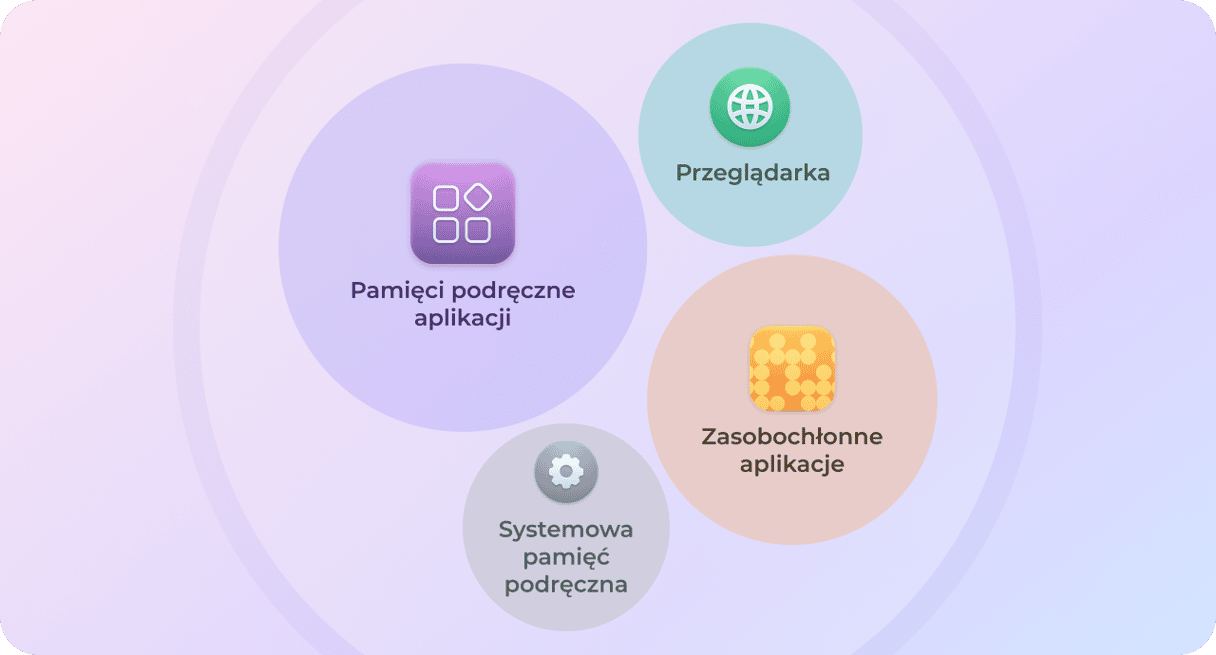
1. Jak oczyścić pamięć podręczną MacBooka automatycznie
Potencjał czyszczenia: do 70%
Jak już wspominaliśmy, pamięć podręczna jest niezbędna do poprawnego działania apek i systemu. Ponieważ te pliki się gromadzą, ich usunięcie może być dobrym pomysłem i jest bezpieczny sposób to zrobić – z wykorzystaniem CleanMyMac.
Ta poświadczona przez Apple aplikacja łatwo usuwa stare pamięci podręczne, wraz z plikami tymczasowymi, wersjami dokumentów i innymi rzeczami. Już to pierwszym skanowaniu dostaniesz więcej miejsca na dysku, lepszą wydajność i szybkość. Oto jak oczyścić pamięci podręczne na Macu w sposób łatwy:
- Dostań darmowy okres próbny CleanMyMac – możesz korzystać ze wszystkich narzędzi przez 7 dni bezpłatnie.
- Z panelu bocznego otwórz Czyszczenie i uruchom skanowanie (potrwa mniej niż minutę).
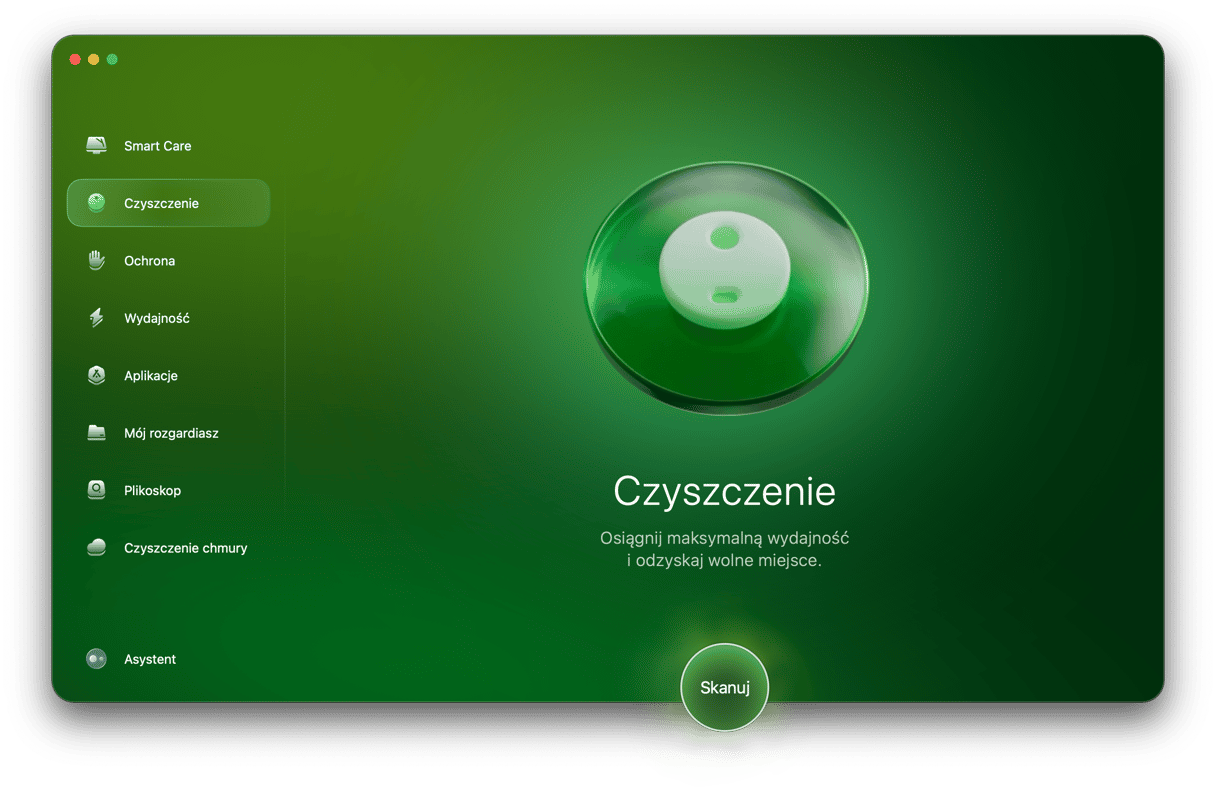
- Kliknij Usuń, a wszystkie bezpieczne do usunięcia pamięci podręczne zostaną wyczyszczone wraz z innymi zbędnymi rzeczami.
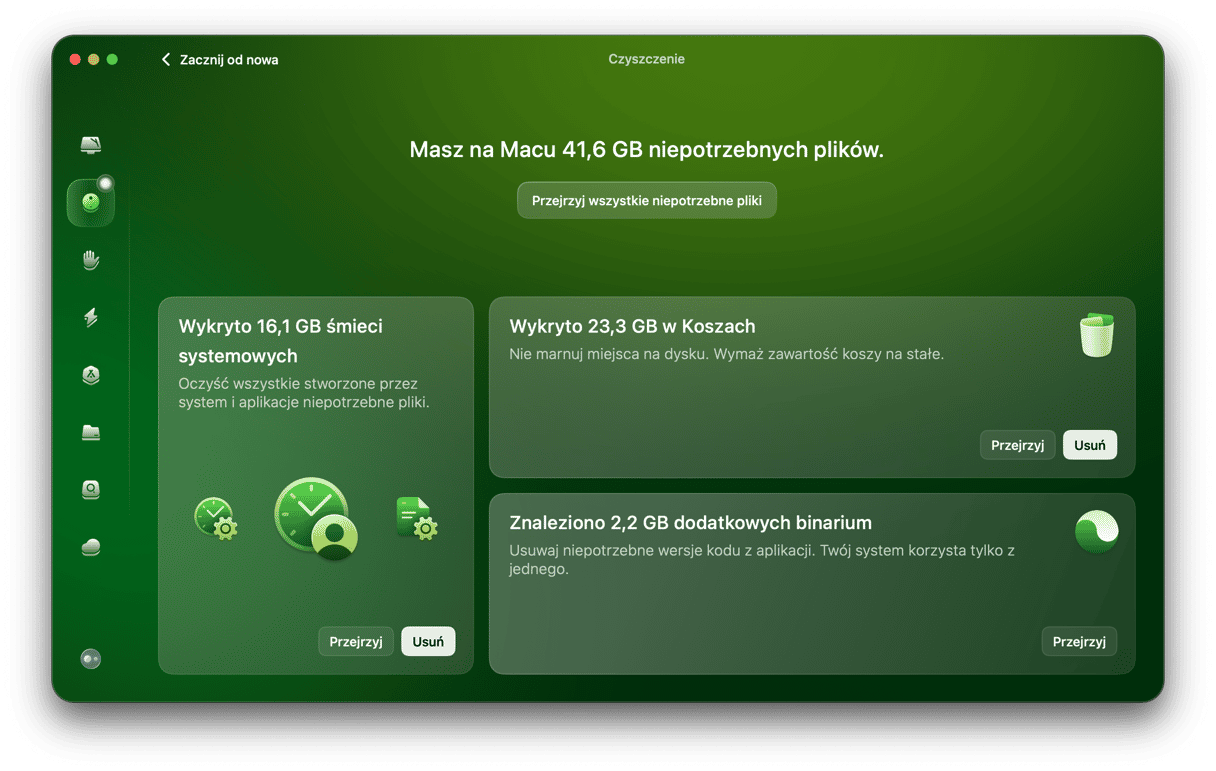
Jeśli chcesz wybrać pewne pliki pamięci podręcznej, kliknij Przejrzyj wszystkie niepotrzebne pliki, zaznacz niepotrzebne rzeczy i kliknij Czyszczenie.
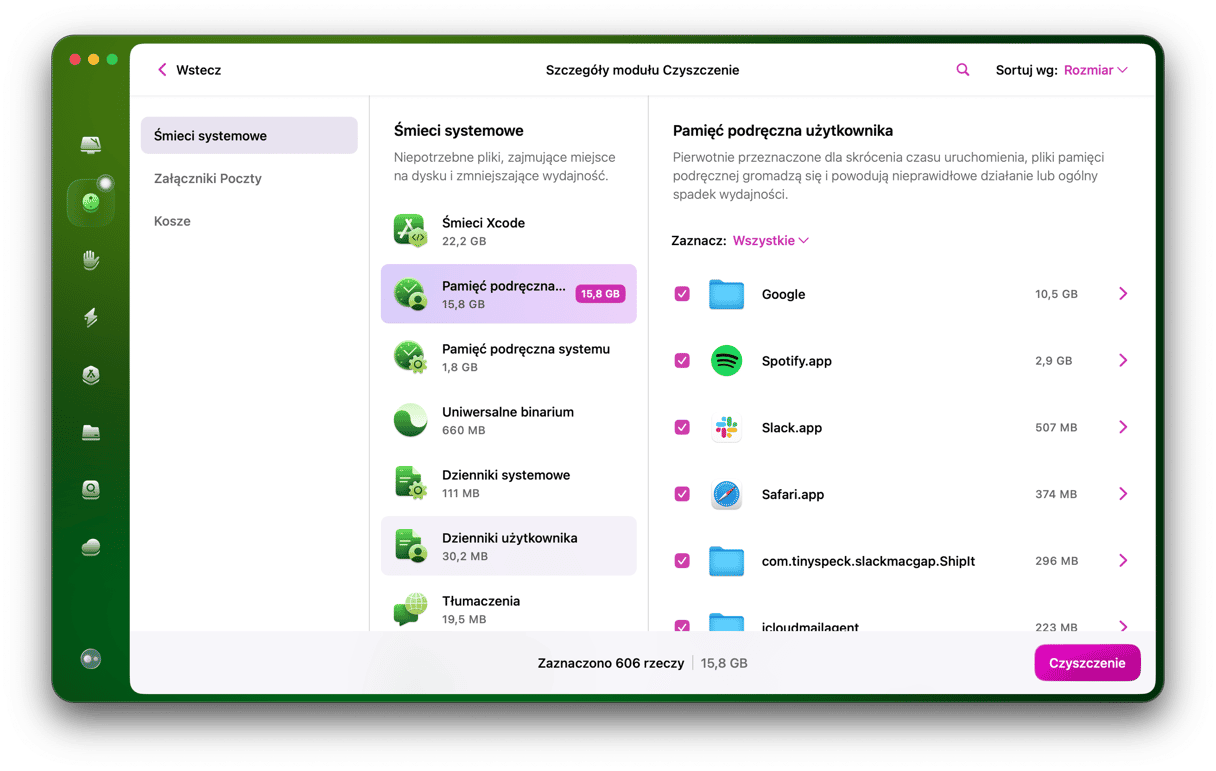
Gotowe. Wszystkie pliki pamięci podręcznej zostały oczyszczone! CleanMyMac działa na wszystkich systemach, łącznie z najnowszą wersją macOS.
Również mamy porady, jeśli chcesz oczyścić pamięć podręczną ręcznie.
2. Jak oczyścić pamięć podręczną przeglądarki na Macu?
Potencjał czyszczenia: do 15%
Po czyszczeniu systemowej pamięci podręcznej przejdźmy do pamięci przeglądarek. Jeśli nie zostanie oczyszczona, będzie się gromadzić i tworzyć problemy prywatności. Proces różni się w zależności od wykorzystywanej przeglądarki. Należy czyścić pamięć podręczną wszystkich zainstalowanych na Macu przeglądarek.
- Jak oczyścić pamięć podręczną Safari
- Jak oczyścić pamięć podręczną Chrome
- Jak oczyścić pamięć podręczną Firefox
Jak oczyścić pamięć podręczną Safari
Czyszczenie pamięci podręcznej w Safari jest nieco składniejsze, niż w innych przeglądarkach. Ale z instrukcjami poniżej proces nie będzie zbyt skomplikowany.Kroki różnią się dla macOS Ventura i nowszych i dla macOS Monterey i starszych.
macOS Ventura lub nowszy:
- Uruchom Safari i przejdź do Ustawień w pasku menu.
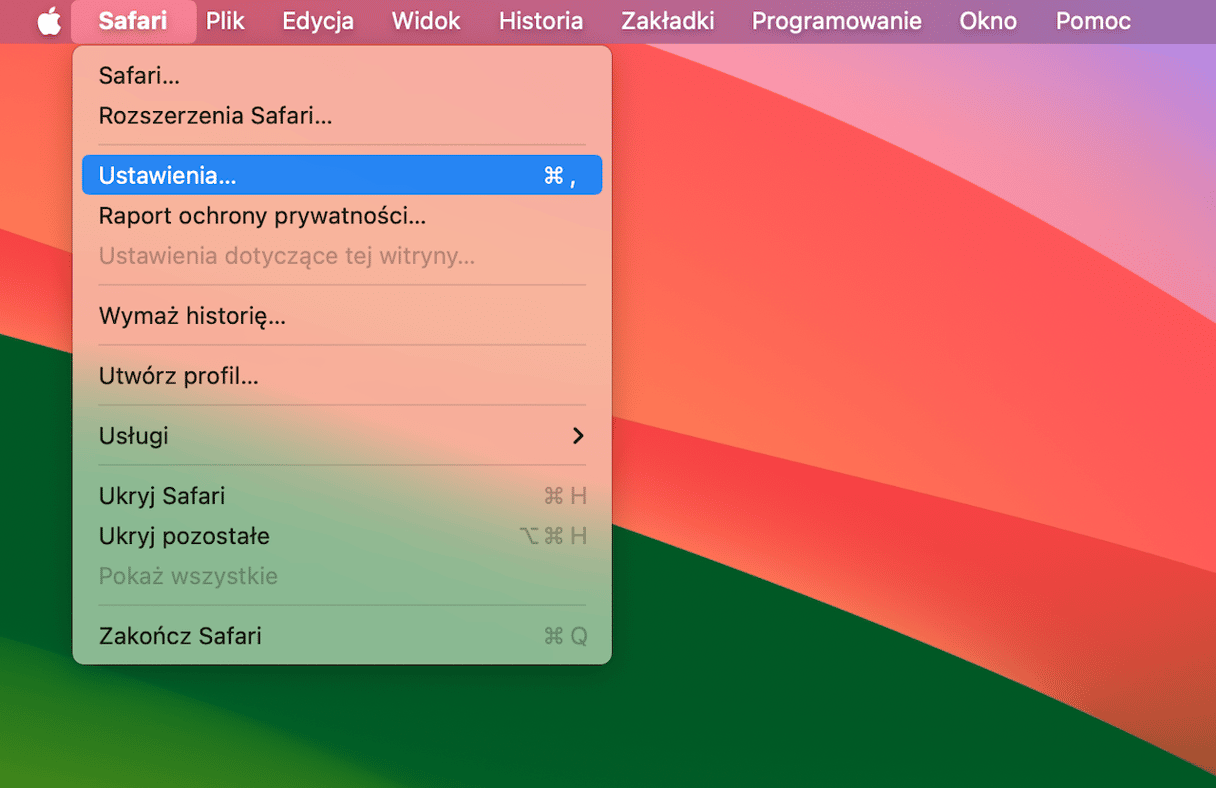
- Przejdź do karty Zaawansowane i upewnij się, że opcja „Pokazuj menu Programowanie w pasku menu” jest włączona. W macOS Sonoma i Sequoia funkcja się nazywa „Pokaż funkcje dla deweloperów www".
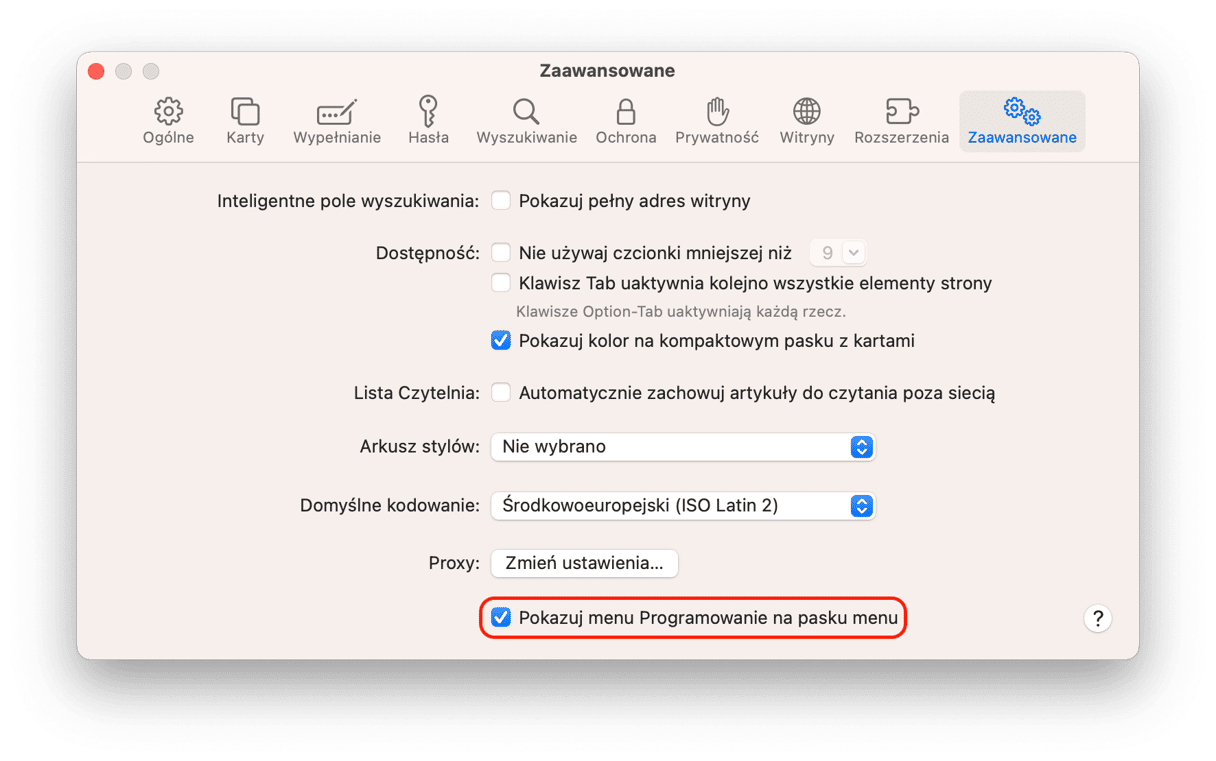
- Zamknij Ustawienia.
- Teraz otwórz menu Programowanie > Opróżnij pamięci podręczne.
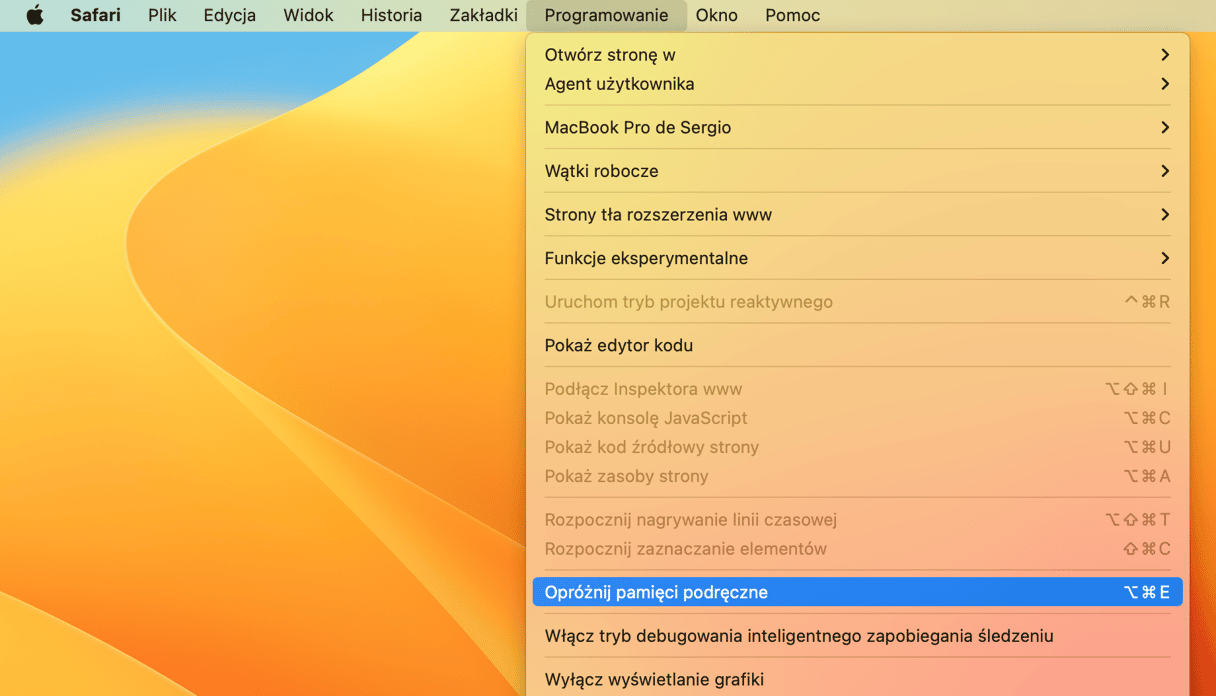
macOS Monterey lub starsze:
- Otwórz Safari i otwórz Preferencje > Zaawansowane.
- Włącz opcję „Pokazuj menu Programowanie w pasku menu”.
- Zamknij Preferencje.
- W pasku menu kliknij Programowanie > Opróżnij pamięci podręczne.
Uruchom przeglądarkę ponownie. Zauważ, że to usunie dane logowania i autouzupełniania, dlatego będzie konieczne ponowne logowanie się w usługach i stronach.Przejdźmy do następnej przeglądarki.
Jak oczyścić pamięć podręczną Chrome
Czyszczenie pamięci podrzędnej w Chrome jest prostsze. Wykonaj te kroki:
- Uruchom Chrome i wklej do paska wyszukiwania:
chrome://settings. Teraz naciśnij Return. - Przejdź do sekcji „Prywatność i bezpieczeństwo” i kliknij „Wyczyść dane przeglądania”.
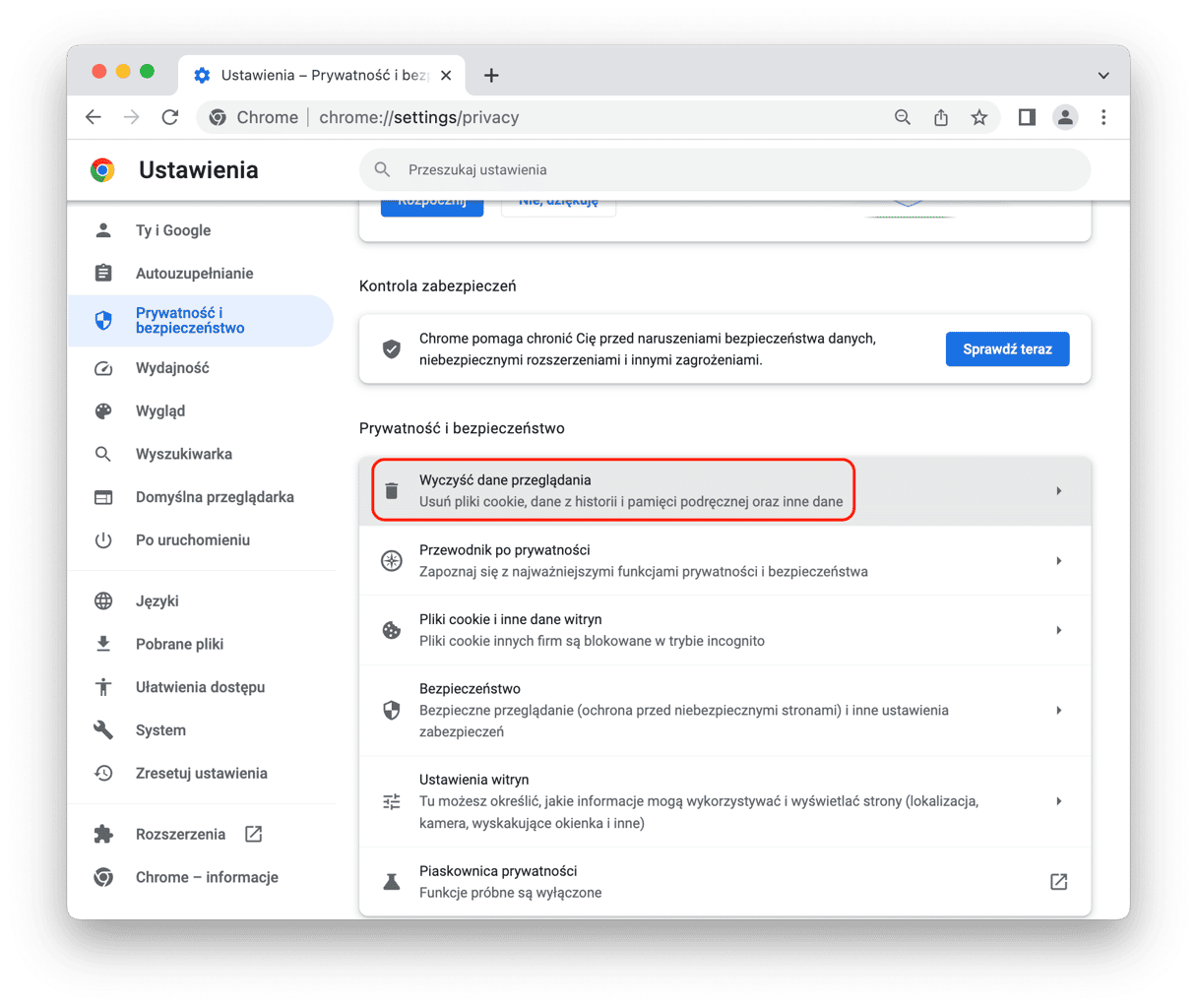
- Na liście zaznacz „Obrazy i pliki zapisane w pamięci podręcznej”.
- W menu zakresu czasu wybierz „Od początku” i kliknij „Wyczyść dane”.
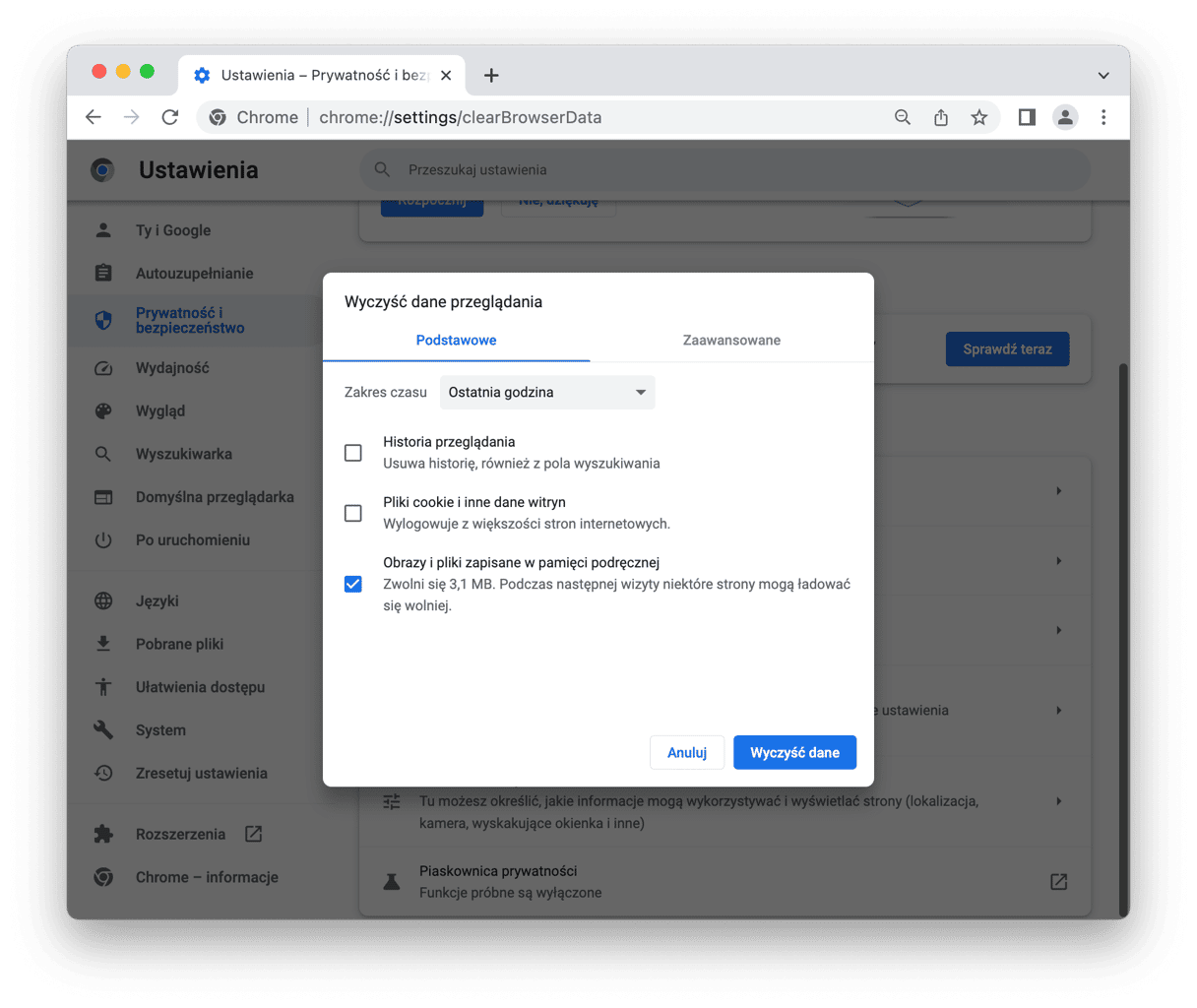
Przejdźmy do ostatniej przeglądarki.
Jak oczyścić pamięć podręczną Firefox
W Firefox proces jest podobny do Chrome. Wykonaj następujące kroki, by oczyścić pamięć podręczną Firefox ręcznie:
- Uruchom Firefox i wklej about:preferences i do paska wyszukiwania.
- Przejdź do sekcji Prywatność i bezpieczeństwo.
- W tym panelu znajdź „Ciasteczka i dane witryn” i kliknij „Wyczyść dane”.
- Zaznacz Pliki i strony w tymczasowej pamięci podręcznej i naciśnij Wyczyść, aby potwierdzić.
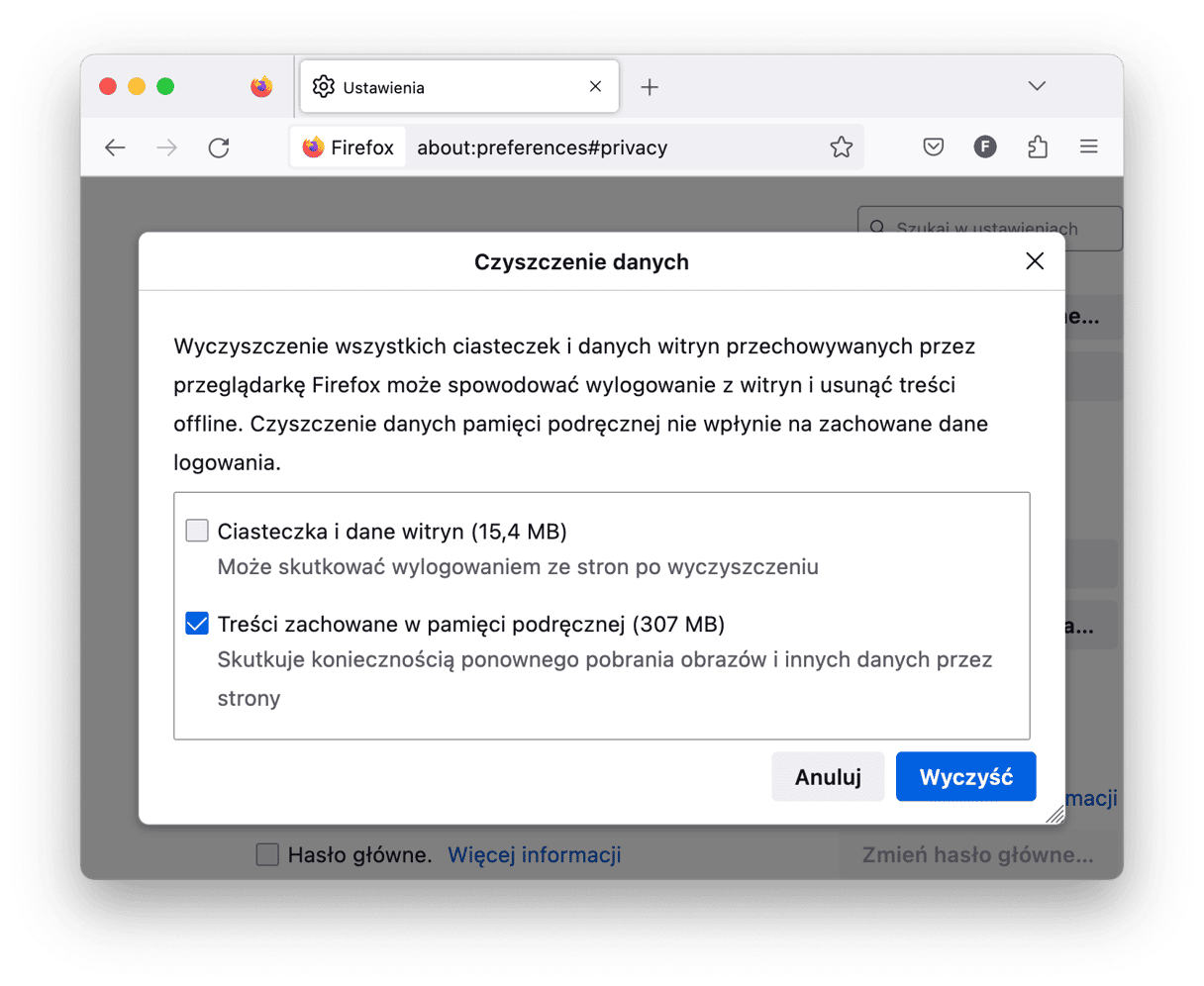
No cóż, oczyściliśmy pamięci podręczne przeglądarek. Teraz spróbujmy wymazać pamięć podręczną użytkownika na Macu.
3. Jak oczyścić systemową pamięć podręczną na Macu
Potencjał czyszczenia: do 10%
Zacznijmy naszą przygodę od czyszczenia systemowej pamięci podręcznej – plików, generowanych podczas pracy przez usługi macOS. By wykryć je, otwórz Finder i w menu Idź wybierz Idź do Folderu. Teraz wklej /Library/Caches I naciśnij Return.
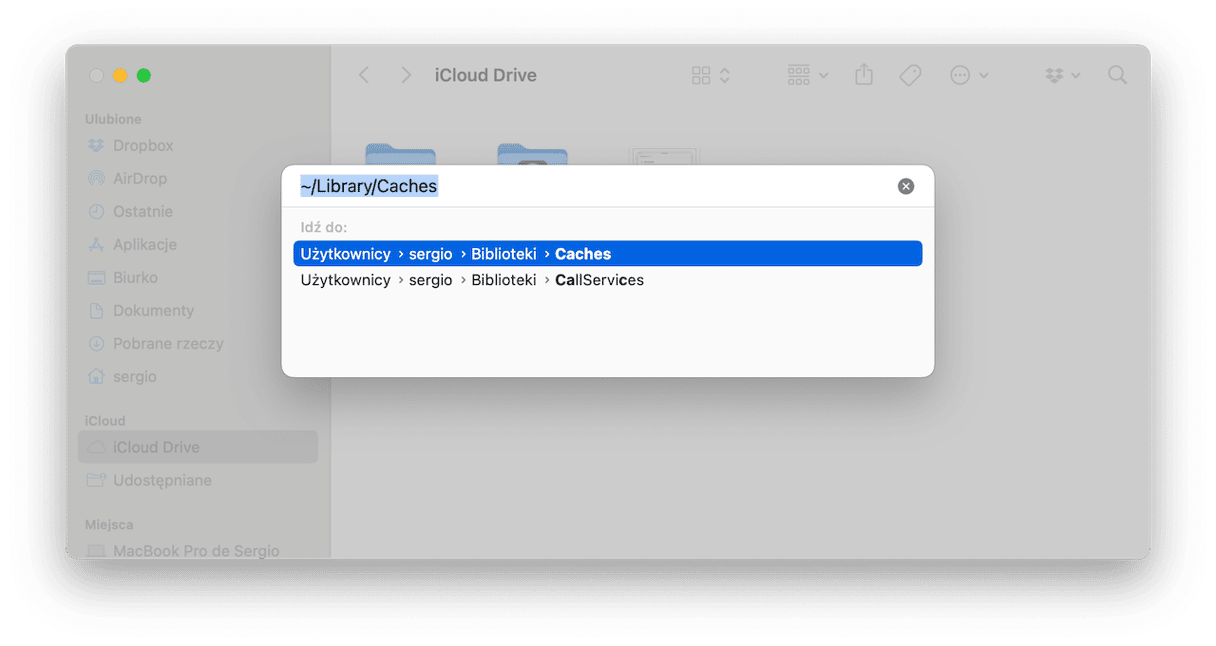
Jeśli chcesz wiedzieć, ile zajmuje miejsca, kliknij prawym klawiszem folder Caches i w menu wybierz Informacje.Wielkość folderu zobaczysz w oknie Informacje:
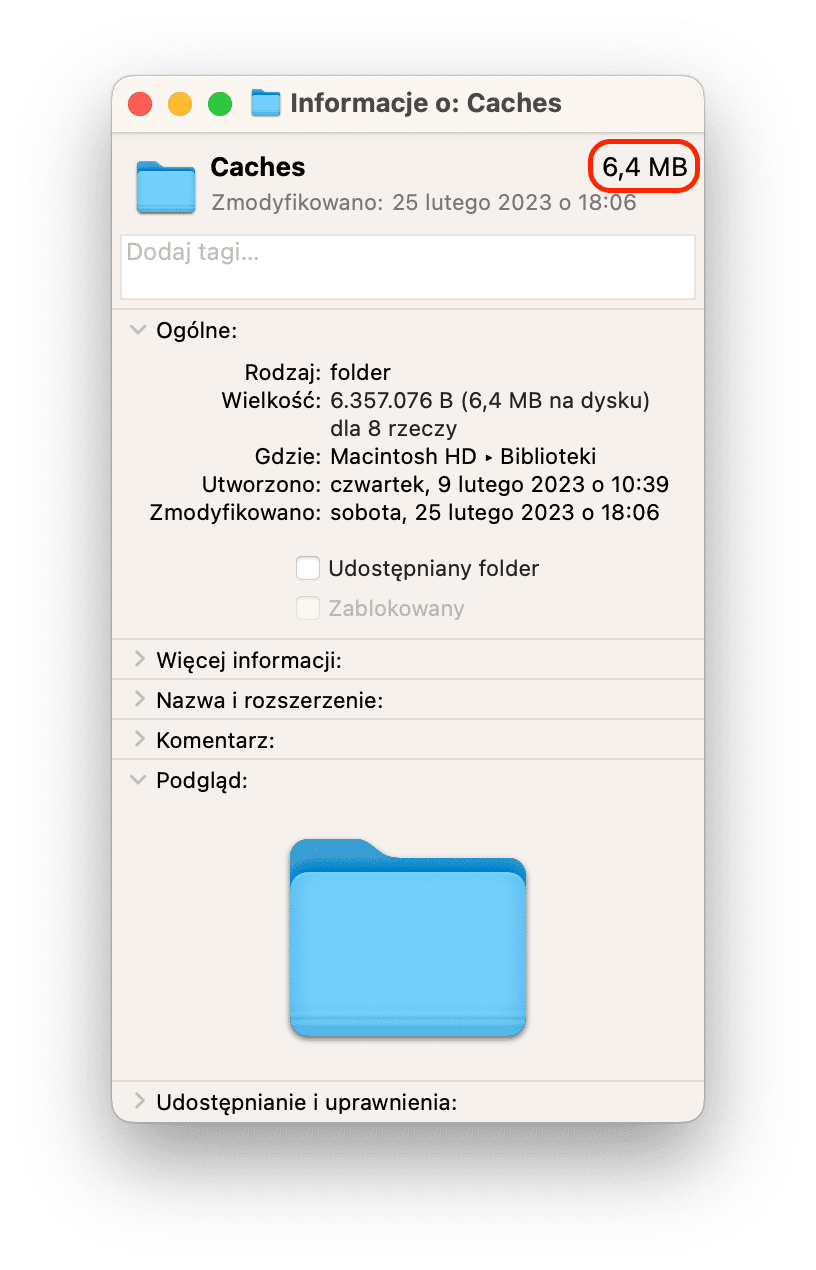
By usunąć pliki systemowej pamięci podręcznej, przejrzyj zawartość folderów com.apple i przenieś pliki do Kosza. Uważaj, by usuwać tylko pliki – foldery mają zostać zachowane.
4. Jak oczyścić pamięć podręczną użytkownika na Macu?
Potencjał czyszczenia: do 70%
Czy wiesz, że jeden folder pamięci podręcznej użytkownika może zajmować gigabajty miejsca? Na moim Macu tylko jeden taki folder zajmuje prawie 3 GB. Dlatego czyszczenie pamięci podręcznej użytkownika jest dobrym pomysłem na odzyskanie miejsca i przywrócenie wydajności Maca.
Wykonaj następujące kroki, by wyczyścić pamięć podręczną użytkownika ręcznie:
- Otwórz Finder i w menu Idź wybierz Idź do Folderu.
- Wpisz
~/Library/CachesI wciśnij Return.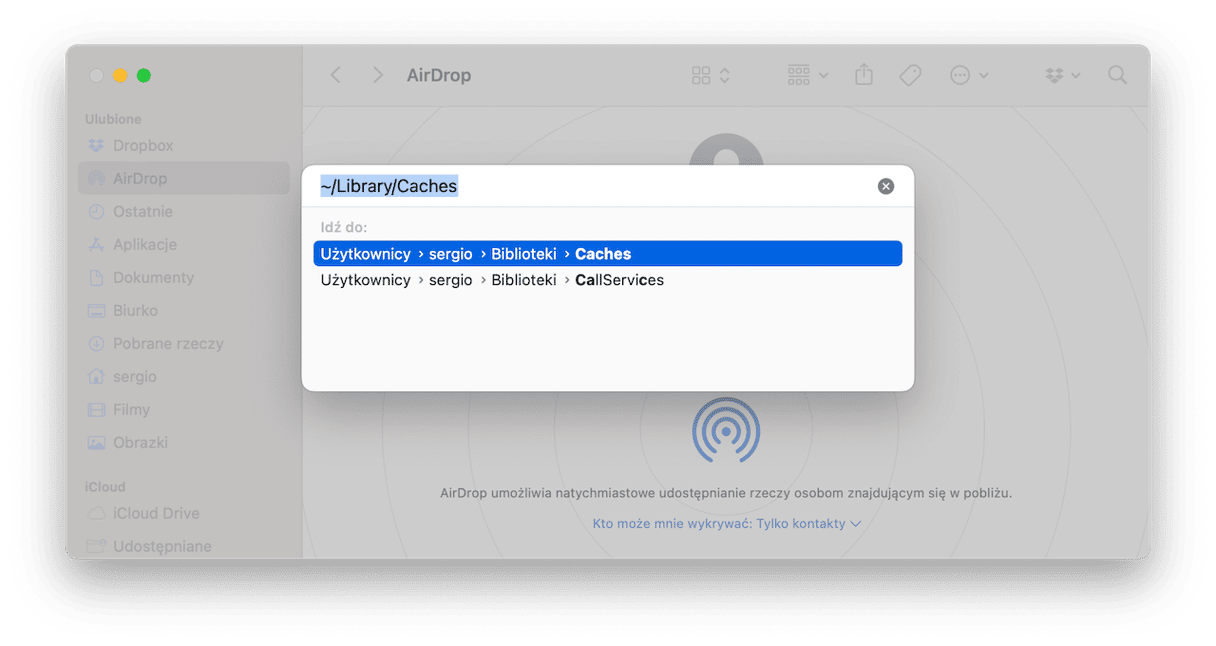
- Krok opcjonalny: Skopiuj wszystkie pliki do innego folderu na wypadek, jeśli coś pójdzie nie tak.
- Zajrzyj do każdego folderu i usuń ich zawartość.
Uważaj: Usuwaj tylko pliki z folderów, a nie przenoś całych folderów do Kosza.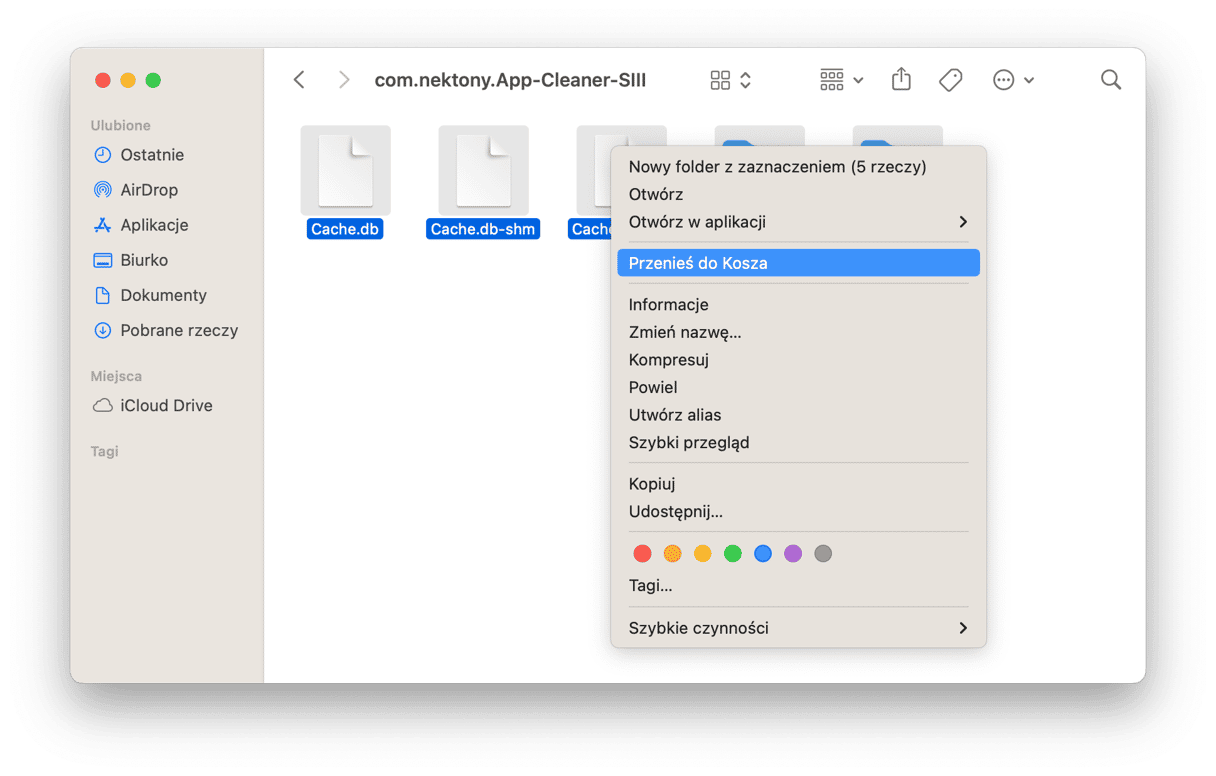
Pamiętaj, by opróżnić Kosz. W tym celu przytrzymaj klawisz Control i kliknij ikonę Kosza w Docku, a następnie wybierz „Opróżnij Kosz”. Teraz uruchom ponownie Maca i on stworzy nową pamięć podręczną.
5. Jak usunąć pamięć podręczną aplikacji na Macu?
W poprzednim kroku oczyściliśmy pamięć podręczną użytkownika. Jak wspominaliśmy, apki również tworzą pamięć podręczną, więc możesz również ją usunąć. Niektórzy użytkownicy są przekonani, że te pliki są niezbędne, ale ich usunięcie jest bezpieczne.
Jedne apki generują więcej pamięci podręcznej, niż inne, na przykład, Spotify, Xcode i Steam. Jej czyszczenie jest dziecinnie proste.
- Możesz wymazać pamięć podręczną aplikacji na Macu otwierając folder
~/Library/Cachesprzez menu Idź, jak już robiliśmy wcześniej. - Tam znajdziesz różną pamięć podręczną; na przykład, folder com.spotify.client zawiera pamięć podręczną Spotify.
- Oczyść te foldery w jak w przypadku pamięci podręcznej użytkownika: naciśnij Command-A, by zaznaczyć wszystkie pliki, a następnie kliknij prawym przyciskiem myszy i przenieś do Kosza.
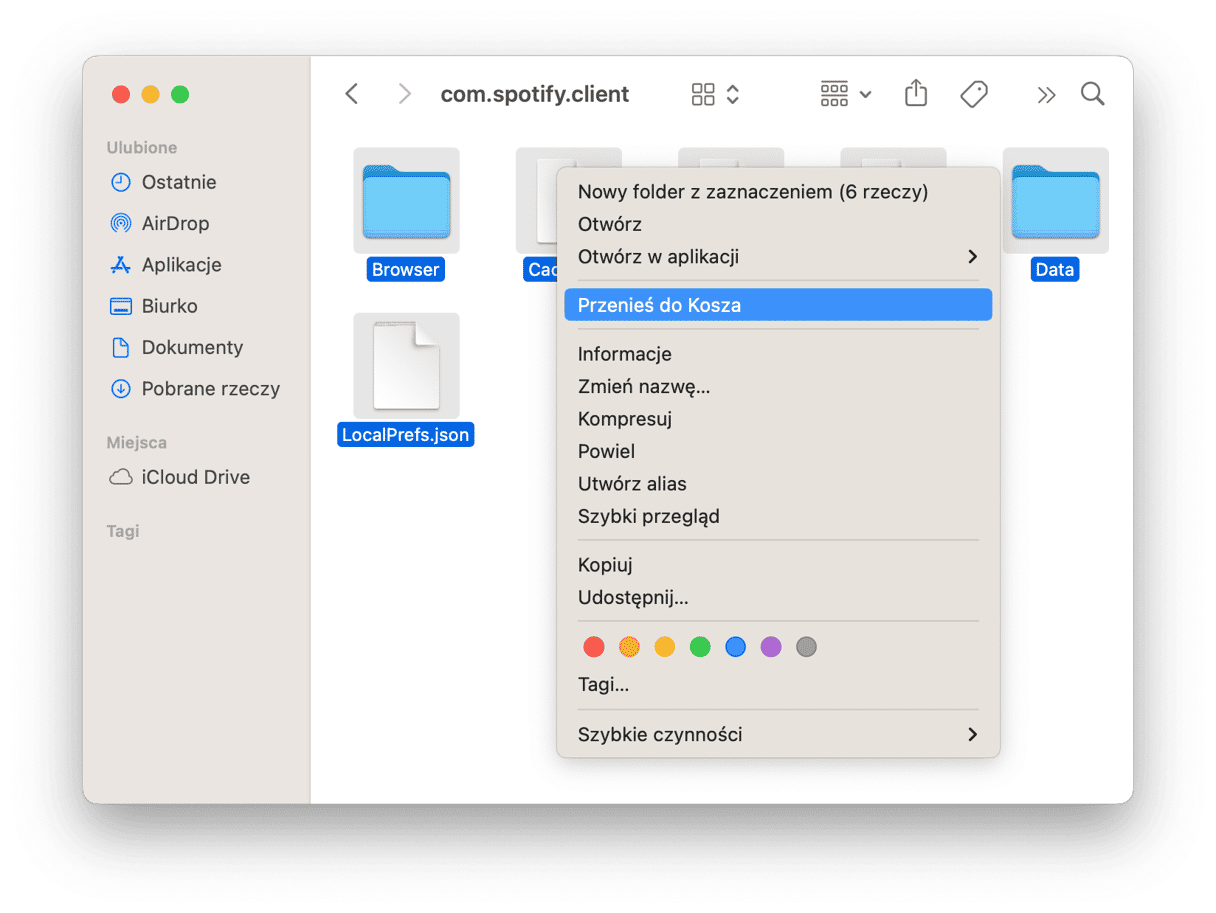
Czym jest pamięć podręczna i jakie są jej rodzaje?
Pamięć podręczna wygląda jak małe pliki, zawierające tymczasowe dane. Te informacje są wczytywane podczas otwierania przeglądarki lub aplikacji, co pozwala przyspieszyć ich działanie albo zaoszczędzić na pobieraniu danych i przetworzyć żądanie w liczone sekundy.
Istnieją z grubsza trzy podstawowe rodzaje pamięci podręcznej na Macu:
- Systemowa pamięć podręczna. Pamięć podręczna Maca łączy główną pamięć i procesor. To pozwala CPU (jednostce centralnej) odzyskiwać wykorzystywane dane i szybko wykonywać polecenia bez konieczności ładować je kawałek po kawałku.
- Pamięć podręczna przeglądarki. Nieważne, z jakiej przeglądarki korzystasz – wszystkie mają swoje pamięci podręczne. Te pamięci zawierają pliki i elementy, takie jak HTML, CSS, JavaScript, pliki cookie albo obrazki, wykorzystywane do wyświetlenia witryn. Na przykład, zdjęcia towaru, informacje o koncie, zawartość koszyka i inne.
- Pamięci podręczne użytkownika (łącznie z pamięcią aplikacji). Jak i w przypadku przeglądarek, aplikacje mają własne pamięci podręczne. Pozwala szybko ładować obrazki, historię wyszukiwania, wideo i inne informacje, potrzebne do przyspieszenia i zwiększenia wydajności aplikacji.
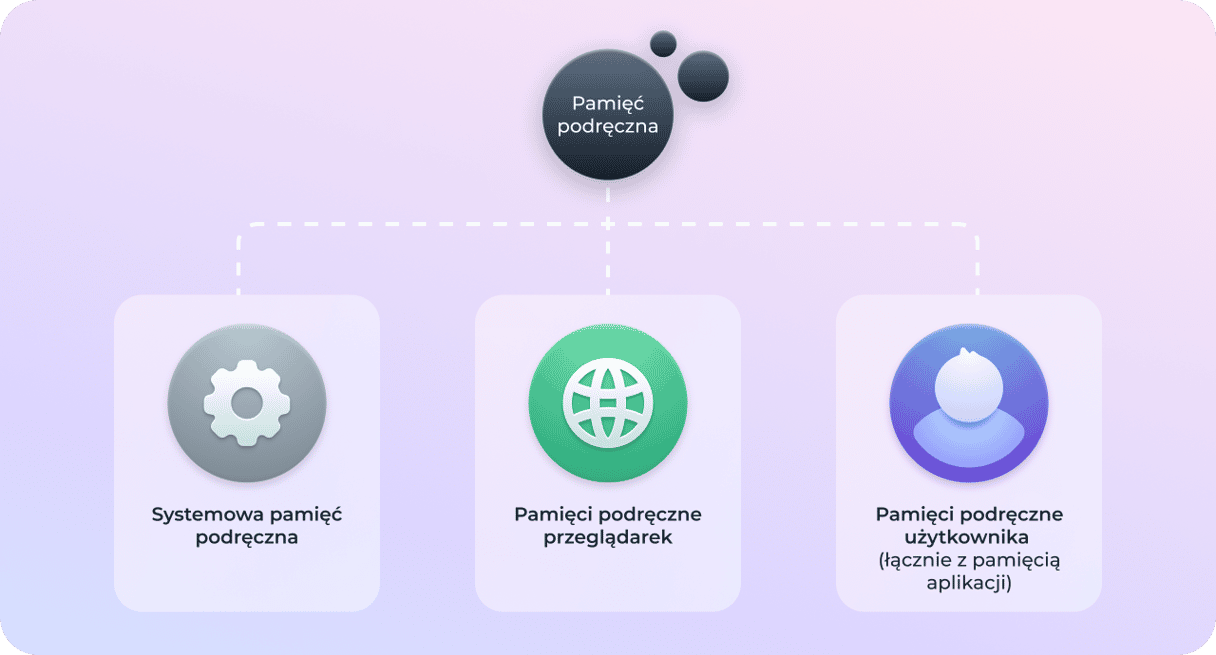
Czy usuwanie pamięci podręcznej jest bezpieczne?
Ogólnie rzecz biorąc, usuwanie pamięci podręcznej jest absolutnie bezpieczne, ponieważ apki albo przeglądarki za potrzeby stworzą nowe dane. Jednak należy uważać podczas usuwania pamięci podręcznej, stworzonej przez system macOS. Dobrą zasadą jest usuwanie plików, ale zachowanie folderów, gdzie oni były stworzone.
Dlaczego muszę czyścić pamięć podręczną na Macu?
Jak wspomniano, czyszczenie pamięci podręcznych może oczyścić miejsce i przyspieszyć Maca. Niemniej jest jeszcze jeden ważny powód – poprawienie prywatności i bezpieczeństwa. Pliki podręczne mogą stanowić zagrożenia prywatności, aczkolwiek zawierają preferencje użytkownika i szczegóły logowania w przeglądarkach. Dlatego czyszczenie pamięci podręcznych jest dobrym sposobem na zabezpieczenie tych danych.
Czy mogę usunąć całą pamięć podręczną na Macu?
Łatwa odpowiedź brzmi: nie. Rzecz w tym, że Mac ciągle korzysta z niektórych pamięci podręcznych. Bezpieczniejszą opcją jest czyszczenie niepotrzebnych pamięci podręcznych, takich jak pamięci podręcznych przeglądarek albo rzadko wykorzystywanych aplikacji. Co dotyczy systemowych pamięci podręcznych, je należy czyścić wyłącznie w przypadku wystąpienia problemów i usuwać tylko pliki, a nie foldery.
Co się zdarzy, jeśli usunąć wszystkie pamięci podręczne na Macu? To może doprowadzić do awarii systemu lub aplikacji, a do naprawienia tego może być konieczne ponowne instalowanie aplikacji lub całego systemu.
Najczęściej zadawane pytania
Czy pamięć podręczna jest niezbędna?
Tak, aczkolwiek pomaga poprawić doświadczenie użytkownika. Te tymczasowe dane pozwalają przyspieszyć działanie urządzeń, przeglądarek i aplikacji. Niemnie, z czasem potrafią się gromadzić.
Czy istnieje skrót do czyszczenia pamięci podręcznych na Macu?
Jest dostępny skrót do czyszczenia pamięci podręcznych przeglądarki. W Safari jest to Option + Command + E. Jeśli ten skrót nie działa na Twoim Macu, otwórz Safari i kliknij Programowanie w pasku menu i sprawdź aktualny skrót obok punktu Opróżnij pamięci podręczne. Dla Chrome i Firefox skrót jest Control + Shift + Delete. Powinien otworzyć okno wymazywania danych.
Czy do czyszczenia pamięci podręcznych na Macu są wymagane uprawnienia administratora?
I tak i nie. Do czyszczenia systemowych pamięci podręcznych mogą być potrzebne uprawnienia administratora. Ale do czyszczenia pamięci podręcznych aplikacji lub przeglądarek nie potrzebujesz niczego.






